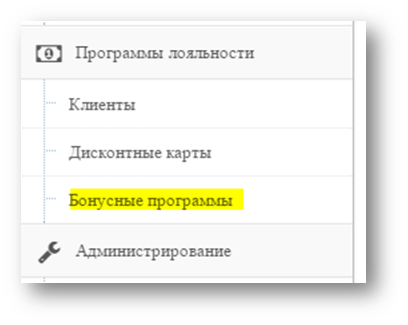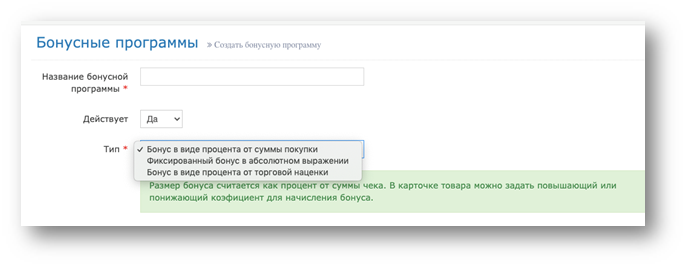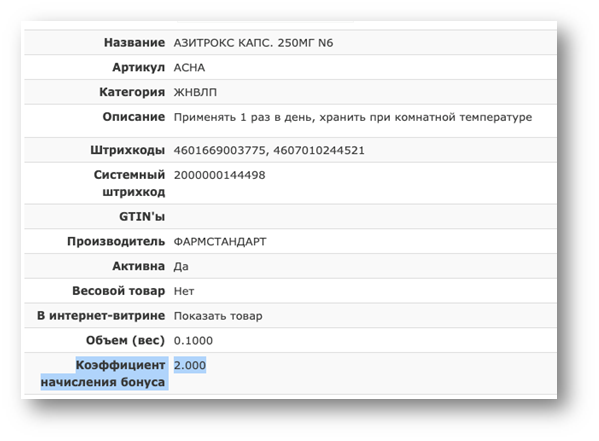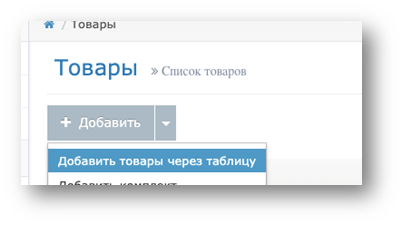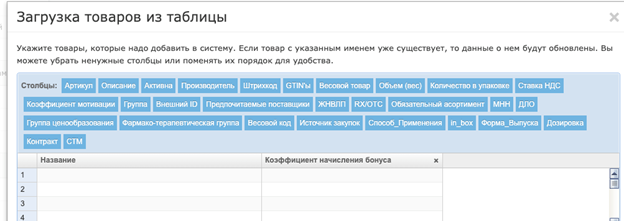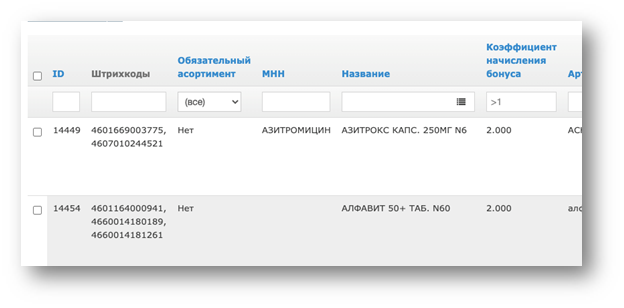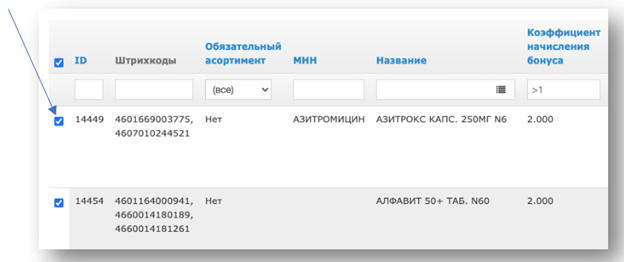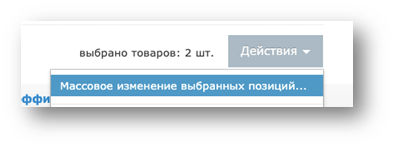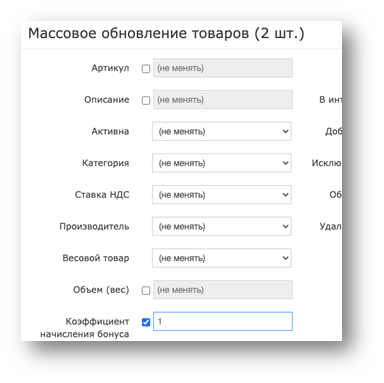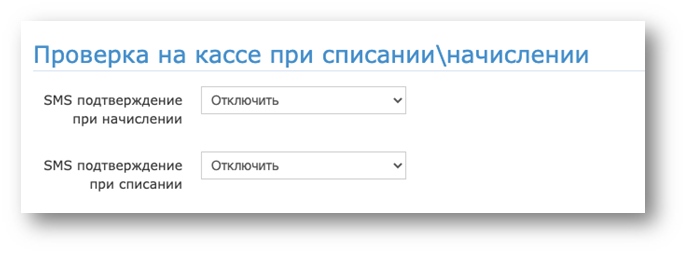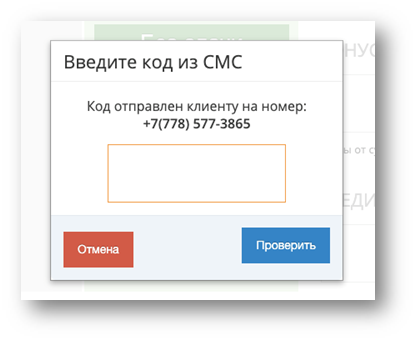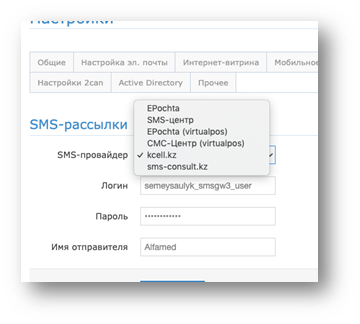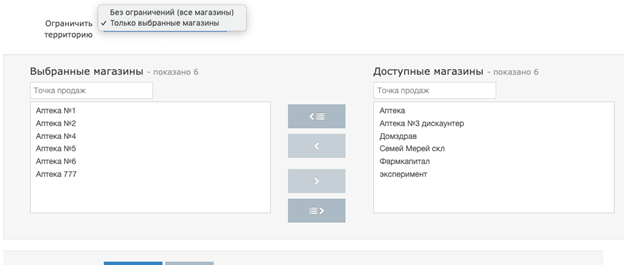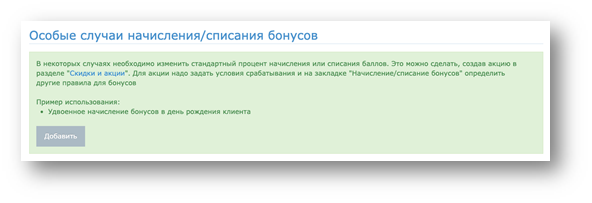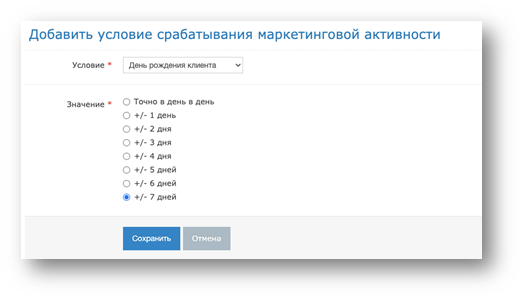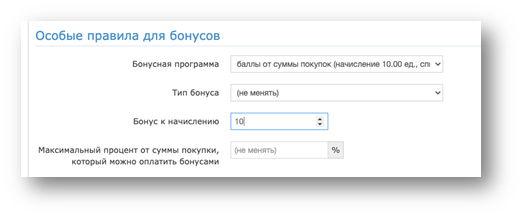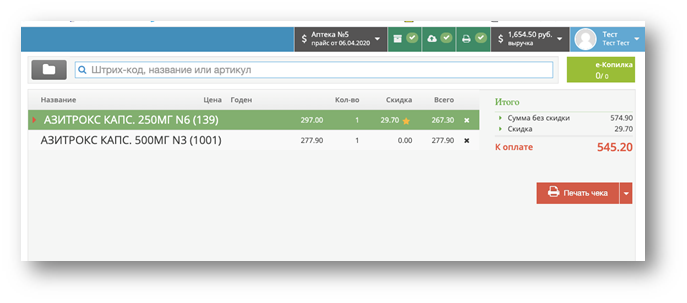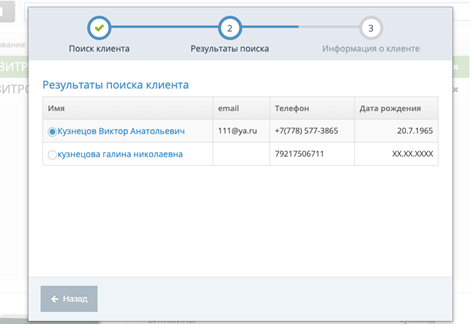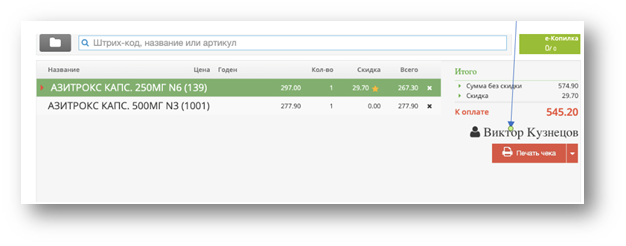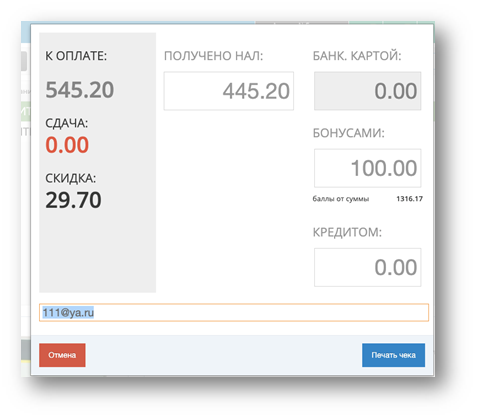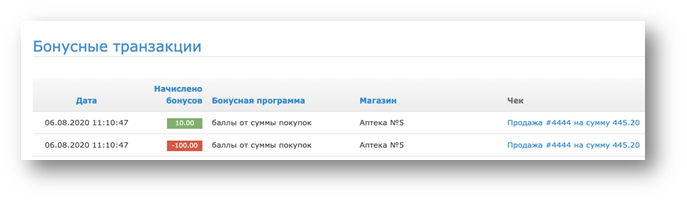Настройка бонусной программы
Данный раздел Панели управления находится в меню Программы лояльности и посвящен настройке программы лояльности «Бонусная программа». Здесь указываются правила начисления бонусов за покупки и их списания при последующих покупках.
Для того чтобы создать новую программу, нужно нажать кнопку «Добавить»:
Далее откроется окно с настройками. В настройках нужно ввести название бонусной программы. Установить флаг «Действие»= «Да» и выбрать тип бонусной программы. Далее выбрать базу для начисления бонусов, установить значение бонуса и процент от суммы покупки, который можно оплатить бонусами. 1. Основные опции
Есть три типа бонусной программы.
1) Бонус в виде процента от суммы покупки. Устанавливается значение процента, которое будет начисляться при продаже товаров от выбранного базового значения. При начислении этого типа бонуса работают коэффициенты на товарах. Коэффициент устанавливается в отдельном поле карточки товара. Вкладка «Товары» ⇒ конкретный товар ⇒ коэффициент начисления бонуса
Работает это следующим образом: - Например, товар стоит 100 рублей. - Процент к начислению установлен 2. Это означает, что с базового значения будет начисляться 2%. Например, 2 рубля. - На товаре установлен коэффициент 2. Это означает, что на этот товар значение бонуса будет умножено на этот коэффициент. То есть будет начислено 2 рубля * 2 = 4 рубля.
Можно установить понижающие коэффициенты. Например, 0.5. В этом случае будет начислено 2 рубля * 0,5 = 1 рубль.
Для массового изменения коэффициентов можно использовать функционал загрузки данных таблицей: Добавить ⇒ Добавить товары через таблицу.
В таблице оставить поля «название» товара и «коэффициент начисления бонуса». Далее скопировать из экселя нужные значения
Другой вариант – вывести в товарах поле с коэффициентом начисления бонусов. Установить значение, например >1. Фильтр отобразить товары с такими коэффициентами.
Отметить товары к изменению бонуса, Выбрать ДЕЙСТВИЯ = > Массовое изменение выбранных позиций, установить новое значение и нажать ИЗМЕНИТЬ.
ВАЖНО: Если установить значение коэффициента начисления бонуса = 0, то бонусы на такие товары начисляться не будут, т.к. бонус умножается на ноль. Пустое значение в поле коэффициента начисления бонуса приравнивается к значению =1. 2) Фиксированный бонус в абсолютном выражении. Это абсолютное значение бонуса в единицах действующей валюты. Не зависимо от стоимости товаров будет применяться это значение бонуса. Коэффициенты на товары в этом типе бонуса не работают.Полужирный 3) Бонус в виде процента от торговой наценки. Устанавливается процент от наценки, который планируется перевести в бонусы покупателей. Например, при значении 25 и наценке 40% в виде бонусов будет начислено 10% наценки. Себестоимость товара 100 рублей, Наценка 40%. Розничная цена = 140 рублей. Абсолютная величина наченки составляет 140 – 100 = 40 рублей. В начисление бонусов пойдет сумма 40 рублей * 0,25 = 10 рублей. Коэффициенты на товары в этом типе бонуса не работают.Курсив «База для начисления бонусов» - это сумма, из расчета которой происходит начисление бонусов покупателю. База может быть без учета скидок, с учетом скидок или фактическая сумма оплаченная деньгами. Третий вариант исчисления базы экономически наиболее целесообразен. Т.к. покупка может быть оплачена частично ранее накопленными бонусами. «Максимальный процент от суммы покупки, который можно оплатить бонусами» - это ограничение на списание бонусов при оплате покупки. 2. Дополнительные опции Есть возможность установить проверку при списании и/или начислении бонусов через sms
В этом случае при проведении на кассе операции начисления или списания бонуса необходимо будет ввести код, отправленный на привязанный к клиенту номер телефона.
Для этой опции необходима настройка автоматической отправки sms уведомлений через провайдера. Опция настраивается отдельно.
Если мы хотим ограничить территорию, где будет действовать бонусная программа, то выбираем соответствующий параметр «Ограничить территорию»
Данное ограничение указывает, в каких магазинах можно накопить и потратить накопленные бонусы. Настройка завершена, нажимаем кнопку «Сохранить».
Есть возможность задания особых условий списания и начисления бонусов. Для этого можно зайти в бонусную программу и ниже добавить необходимые условия.
Например, плюс/минус 7 дней от дня рождения клиента другое значение начисления бонусов.
ВАЖНО. На кассе будет применяться лучшее для покупателя условие. Поэтому, если особые условия ухудшают ситуацию, то применится стандартная программа. Применение бонусной программы В интерфейсе кассира работа с бонусами происходит по следующей схеме:
•набираем товар в чек
•находим клиента, который участвует в бонусной программе
•«привязываем» покупателя к текущему чеку
Покупателя можно указать не только через поиск, но и считав сканером штрих-код Дисконтной карты или Карты постоянного покупателя.
Далее нажимаем кнопу «Печать чека» и указываем количество бонусов для списания
Внимание! В настоящее время на кассе нет функционала по выбору бонусной программы для списания баллов, т.е. несколько бонусных программ на одной кассе работать не будут. Однако можно сделать разные бонусные программы для разных магазинов. Одна бонусная программа будет работать в одном магазине, другая - в другом.
В просмотре информации о клиенте (Вкладка «Клиенты» в боковом меню) появятся все бонусные транзакции по клиенту.